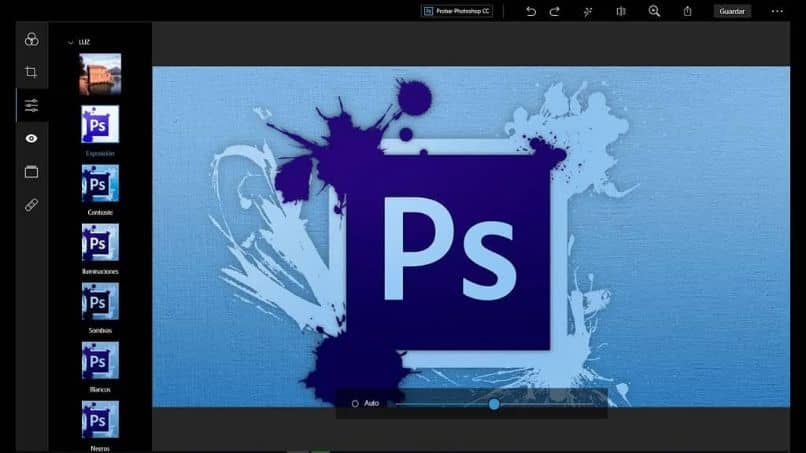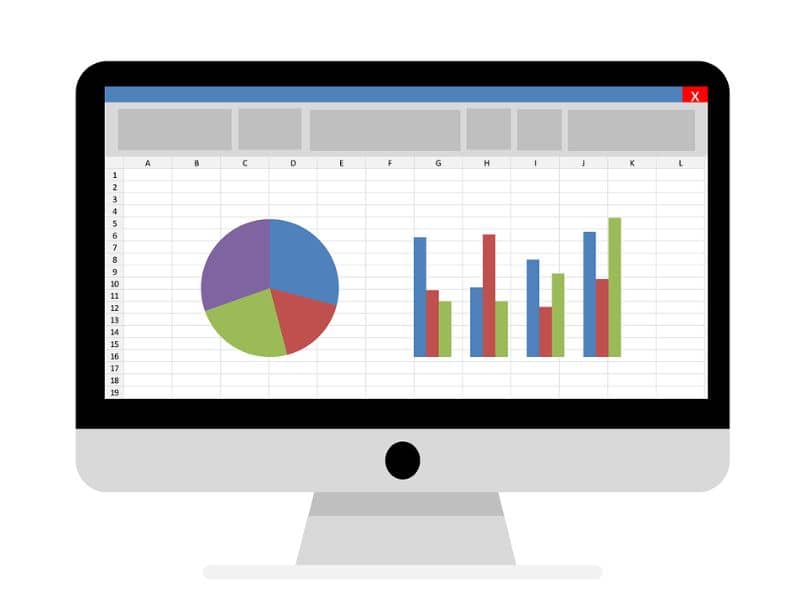هل بدأت في استخدام Adobe Photoshop وهل تشعر بالارتباك من المؤشرات؟ أحد الأشياء الأولى التي تريد معرفة كيفية القيام بها هو كيفية تغيير مؤشر التقاطع أو مؤشر الفرشاة في Adobe Photoshop ، حيث يمكن أن يكون هذا هو ما يحدد ما إذا كان التصميم يبدو جيدًا حقًا.
ما هو أدوبي فوتوشوب وما هو الغرض منه؟
قبل البدء يجب أن نعرف ما هي أدوات أدوبي فوتوشوب وما الغرض منها. يعد هذا برنامجًا شائعًا جدًا ومتعدد الاستخدامات لتحرير الصور ، ويحتوي على أدوات متعددة تسمح لنا بتغيير كل جانب من جوانب الصورة تقريبًا وإنشاء تصميمات مذهلة من البداية.
يجب أن نعلم أنه عندما نعمل في Adobe Photoshop، يتغير المؤشر حسب الأداة التي نستخدمها.
على سبيل المثال، عندما نستخدم الأداة التي تتيح لنا كتابة نص عندما نريد إنشاء غلاف أو شعار لفيسبوك أو شبكة اجتماعية أخرى، يبدو المؤشر كشريط عمودي.
مثال آخر على ذلك هو عندما نختار أداة التكبير/التصغير، يبدو المؤشر مثل عدسة مكبرة، أو عندما نختار أداة الاقتصاص لإنشاء مجموعة صور. يتيح لنا Adobe Photoshop تعديل وإنشاء كل شيء تقريبًا.
خطوات تغيير المؤشر في Adobe Photoshop
في بعض الأحيان يكون من الصعب حساب المساحة (بالبكسل) التي ستقوم الأداة بتعديلها عند استخدامها؛ وهذا هو، نقطة الوصول الخاصة بك. يصبح هذا أسهل وأكثر دقة إذا قمنا بضبط المؤشرات بحيث يظهر الصليب بمفرده أو مع الفرشاة.
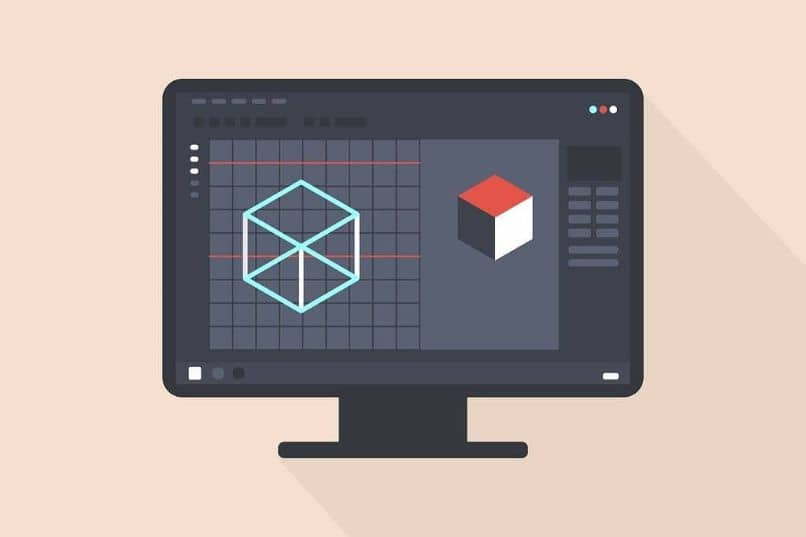
سنصف أدناه الخطوات التي يجب اتباعها لتغيير علامة التقاطع أو مؤشر الفرشاة في Adobe Photoshop . يجب أن تعلم أنه يمكنك أيضًا تثبيت أفضل الفرش في Photoshop بسهولة وسرعة، وبالتالي يكون لديك المزيد من الخيارات لإنشاء تصميم نظيف وأنيق.
- افتح Adobe Photoshop وافتح ملفًا (إما صورة لتحريرها أو ملفًا فارغًا لتصميمه من البداية).
- مع فتح ملف في Photoshop، انتقل إلى الشريط العلوي وحدد القائمة “تحرير”. بمجرد عرضه، نختار خيار “التفضيلات”، ثم “المؤشرات”. سيؤدي هذا إلى فتح نافذة حوار جديدة.
- في نافذة “المؤشرات”، نختار خيار “مؤشرات الطلاء” أو “المؤشرات الأخرى”، وهناك يمكننا تحديد تكوين المؤشر .
- بمجرد تحديد الخيار الذي نفضله، نضغط على الزر “موافق” أو “موافق” لحفظ التغييرات التي أجريناها ومواصلة التحرير.
ما هي خيارات المؤشر التي يجب علي الاختيار من بينها؟
يقدم Adobe Photoshop عدة خيارات حتى نتمكن من اختيار نوع المؤشر الذي يناسب التصميم الذي نريد صنعه. على سبيل المثال، يمكنك تغيير المؤشر من علامة التصويب إلى رأس الفرشاة. نوضح أدناه بإيجاز الأنواع المختلفة للمؤشرات التي يمكننا اختيارها.
- قياسي: هو الخيار الذي يقدمه Adobe Photoshop عندما نقوم بتنزيله، حيث يتغير شكل المؤشر اعتمادًا على الأداة التي نستخدمها.
- دقيق: مع هذا الخيار يتحول المؤشر إلى علامة تقاطع، مما يساعدنا على حساب نقطة الوصول الخاصة بك بشكل أفضل.
- نصيحة عادية للفرشاة: في هذا الخيار، يمثل مخطط المؤشر حوالي 50% من النقطة الفعالة للأداة
- نصيحة فرشاة بالحجم الكامل – كما يوحي الاسم، مع هذا الخيار، سيمثل مخطط المؤشر حوالي 100% من نقطة الاتصال.
- إظهار علامة متقاطعة على طرف الفرشاة: يتيح لنا هذا الخيار دمج مؤشر الفرشاة مع شكل متقاطع في المنتصف، لإعطاء دقة أكبر للرسم.
- إظهار الصلبان فقط عند الرسم : يعد هذا خيارًا جيدًا إذا كنا بحاجة إلى استخدام فرشاة كبيرة.

هناك خدعة لتغيير المؤشر الدقيق (على شكل متقاطع) بسرعة إلى فرشاة والعكس صحيح. بمجرد الضغط على مفتاح “Caps Lock” أو “Caps Lock”، سينتقل المؤشر بين هذين الشكلين تلقائيًا. حتى نتمكن من مواصلة التحرير دون الحاجة إلى متابعة العملية بأكملها الموضحة أعلاه.
نأمل أن يكون هذا البرنامج التعليمي القصير مفيدًا في تعلم كيفية تغيير علامة التقاطع أو مؤشر الفرشاة في Adobe Photoshop ، وقد يكون من المفيد لك معرفة كيفية استخدام هذا التطبيق المذهل بشكل أفضل. اذا اعجبتك لا تنسى مشاركتها على جميع شبكات التواصل الاجتماعي.